基于LabView的温度采集系统
基于LabVIEW的环境温度采集系统的设计

基于LabVIEW的环境温度采集系统的设计郑越;唐阳春;杨光【期刊名称】《现代计算机(专业版)》【年(卷),期】2015(000)013【摘要】Based on the LabVIEW 8.0 program, develops an acquisition system based on the temperature of the environment. Builds the experimental platform in the virtual instrument laboratory and temperature which is controlled in 25 degrees. Uses the hardware platform mainly by NI ELVIS and PCI-6251 data acquisition card, and the software platform is used by LabVIEW 8.0. Besides, provides the reader to understand the structure and configuration of channel in LabVIEW DAQ VI as well as designs institute for data acquisition system, temperature display and save the data in real time. Probes into the influence of sampling parameters on waveform acquisition.%以 LabVIEW 8.0程序为基础开发的一项基于检测环境温度的采集系统,实验平台的搭建在校内虚拟仪器实验室,环境温度控制在25度左右。
硬件平台主要运用NI ELVIS及PCI-6251数据采集卡,软件平台基于NI 的LabVIEW 8.0,除了实现环境温度采集系统之外,还提供读者了解LabVIEW中DAQ VI的组织结构和配置通道,学会数据采集系统的设计,实时地显示温度和保存数据。
基于labView的温度采集系统设计
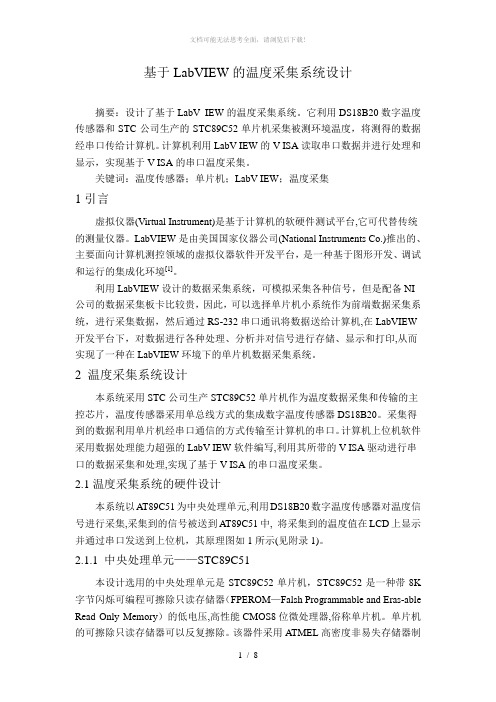
基于LabVIEW的温度采集系统设计摘要:设计了基于LabV IEW的温度采集系统。
它利用DS18B20数字温度传感器和STC公司生产的STC89C52单片机采集被测环境温度,将测得的数据经串口传给计算机。
计算机利用LabV IEW的V ISA读取串口数据并进行处理和显示,实现基于V ISA的串口温度采集。
关键词:温度传感器;单片机;LabV IEW;温度采集1引言虚拟仪器(Virtual Instrument)是基于计算机的软硬件测试平台,它可代替传统的测量仪器。
LabVIEW是由美国国家仪器公司(National Instruments Co.)推出的、主要面向计算机测控领域的虚拟仪器软件开发平台,是一种基于图形开发、调试和运行的集成化环境[1]。
利用LabVIEW设计的数据采集系统,可模拟采集各种信号,但是配备NI公司的数据采集板卡比较贵,因此,可以选择单片机小系统作为前端数据采集系统,进行采集数据,然后通过RS-232串口通讯将数据送给计算机,在LabVIEW 开发平台下,对数据进行各种处理、分析并对信号进行存储、显示和打印,从而实现了一种在LabVIEW环境下的单片机数据采集系统。
2 温度采集系统设计本系统采用STC公司生产STC89C52单片机作为温度数据采集和传输的主控芯片,温度传感器采用单总线方式的集成数字温度传感器DS18B20。
采集得到的数据利用单片机经串口通信的方式传输至计算机的串口。
计算机上位机软件采用数据处理能力超强的LabV IEW软件编写,利用其所带的V ISA驱动进行串口的数据采集和处理,实现了基于V ISA的串口温度采集。
2.1温度采集系统的硬件设计本系统以AT89C51为中央处理单元,利用DS18B20数字温度传感器对温度信号进行采集,采集到的信号被送到AT89C51中, 将采集到的温度值在LCD上显示并通过串口发送到上位机,其原理图如1所示(见附录1)。
2.1.1 中央处理单元——STC89C51本设计选用的中央处理单元是STC89C52单片机,STC89C52是一种带8K 字节闪烁可编程可擦除只读存储器(FPEROM—Falsh Programmable and Eras-able Read Only Memory)的低电压,高性能CMOS8位微处理器,俗称单片机。
labview温度采集系统实验报告
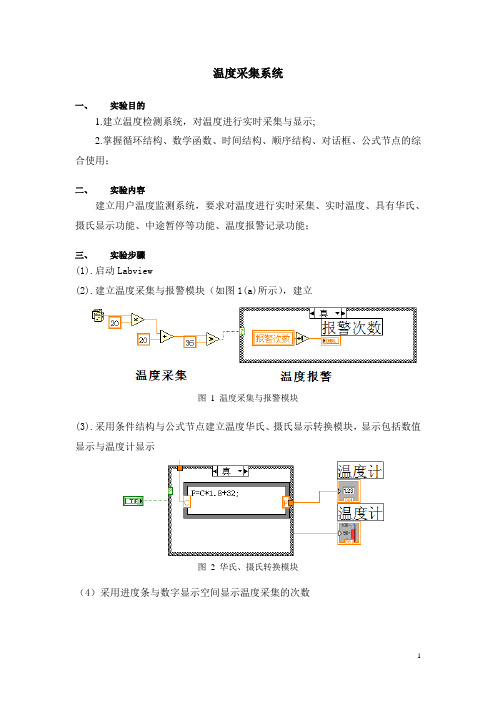
温度采集系统
一、实验目的
1.建立温度检测系统,对温度进行实时采集与显示;
2.掌握循环结构、数学函数、时间结构、顺序结构、对话框、公式节点的综合使用;
二、实验内容
建立用户温度监测系统,要求对温度进行实时采集、实时温度、具有华氏、摄氏显示功能、中途暂停等功能、温度报警记录功能;
三、实验步骤
(1).启动Labview
(2).建立温度采集与报警模块(如图1(a)所示),建立
图1 温度采集与报警模块
(3).采用条件结构与公式节点建立温度华氏、摄氏显示转换模块,显示包括数值显示与温度计显示
图 2 华氏、摄氏转换模块
(4)采用进度条与数字显示空间显示温度采集的次数
图 3 温度采集次数显示
(5).采用事件结构与对话框建立温度采集暂停模块
图 4 暂停模块及其对话框
(6)要求:加入事件结构的Filter事件,禁止在程序运行过程中关闭前面板。
图 5 Filter事件
(7)最终建立的温度采集系统,如图6、7所示。
图6 温度采集系统前面板
图7 温度采集系统程序框图
四、实验要求
1.认真做实验,注意老师提出的额外的修改程序要求(黑体字部分);
2.写出“程序修改”的工作思路、步骤(可用框图表示);
3.写出调试程序中出现的问题,并指出如何解决;
4.写出实验报告。
五、思考题
bVIEW中如何产生11.5-23.6范围内的随机数?
2.图7所示程序框图中,正常工作模式下,每次循环需延时多久?。
基于LabVIEW的自动温度监控系统的设计
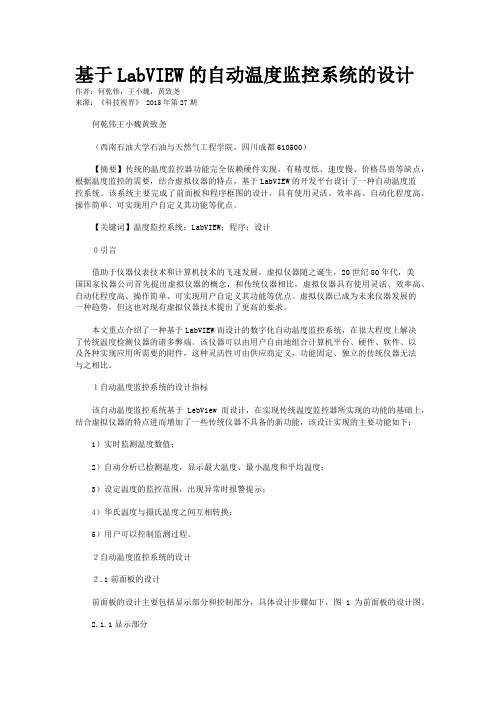
基于LabVIEW的自动温度监控系统的设计作者:何乾伟,王小魏,黄致尧来源:《科技视界》 2015年第27期何乾伟王小魏黄致尧(西南石油大学石油与天然气工程学院,四川成都610500)【摘要】传统的温度监控器功能完全依赖硬件实现,有精度低、速度慢、价格昂贵等缺点,根据温度监控的需要,结合虚拟仪器的特点,基于LabVIEW的开发平台设计了一种自动温度监控系统。
该系统主要完成了前面板和程序框图的设计,具有使用灵活、效率高、自动化程度高、操作简单、可实现用户自定义其功能等优点。
【关键词】温度监控系统;LabVIEW;程序;设计0引言借助于仪器仪表技术和计算机技术的飞速发展,虚拟仪器随之诞生,20世纪80年代,美国国家仪器公司首先提出虚拟仪器的概念,和传统仪器相比,虚拟仪器具有使用灵活、效率高、自动化程度高、操作简单、可实现用户自定义其功能等优点。
虚拟仪器已成为未来仪器发展的一种趋势,但这也对现有虚拟仪器技术提出了更高的要求。
本文重点介绍了一种基于LabVIEW而设计的数字化自动温度监控系统,在很大程度上解决了传统温度检测仪器的诸多弊端。
该仪器可以由用户自由地组合计算机平台、硬件、软件、以及各种实现应用所需要的附件,这种灵活性可由供应商定义,功能固定、独立的传统仪器无法与之相比。
1自动温度监控系统的设计指标该自动温度监控系统基于LebView而设计,在实现传统温度监控器所实现的功能的基础上,结合虚拟仪器的特点进而增加了一些传统仪器不具备的新功能,该设计实现的主要功能如下:1)实时监测温度数值;2)自动分析已检测温度,显示最大温度、最小温度和平均温度;3)设定温度的监控范围,出现异常时报警提示;4)华氏温度与摄氏温度之间互相转换;5)用户可以控制监测过程。
2自动温度监控系统的设计2.1前面板的设计前面板的设计主要包括显示部分和控制部分,具体设计步骤如下,图1为前面板的设计图。
2.1.1显示部分显示部分主要包括一个波形图表和多个字符串显示控件,波形图表用于显示当前温度值和规定的报警温度温度上下线,字符串显示控件分别用于显示设定的温度上下线、当前温度值、最大温度、最小温度和平均温度,以便于更加直观的观察各项温度的精确值。
基于LabVIEW的温度采集报警系统

基于LabVIEW的温度采集报警系统李文方;李海霞【摘要】温度作为一种物理参量,是工业生产中最普遍最重要的参数之一.为了能灵活地对温度进行测量,同时可以方便地改变控制范围的参数、增加可调节性,提出了本设计.本设计以LabVIEW软件为工具,在分析系统功能需求的基础上,介绍了包括前面板、流程图以及图标/连结器在内的虚拟温度采集报警系统的设计,同时介绍了数据采集的理论及虚拟仪器(VI)设计的相关技术,并给出了本系统的仿真结果.经仿真,本温度采集报警系统能很好地实现温度数据的采集,显示以及上下限的报警,并可以灵活地在0℃至100℃之间设定上下限报警温度,达到了设计的目的.【期刊名称】《电子设计工程》【年(卷),期】2015(023)005【总页数】3页(P71-73)【关键词】虚拟仪器;数据采集;温度;LabVIEW【作者】李文方;李海霞【作者单位】黄河科技学院河南郑州450063;黄河科技学院河南郑州450063【正文语种】中文【中图分类】TN98传统的温度采集主要由温度传感器,信号处理电路(放大、滤波),A/D转换电路,显示电路等构成,在微处理器如单片机的控制下,进行温度数据的采集以及显示,同时可以有上下限报警等功能。
传统的温度检测设备对设备本身和检测人员的技能要求都较高,且不方便自我检测,增加了设备维修成本和用户购买成本。
而虚拟仪器主要采用数据采集卡将数据送入计算机,然后通过LabVIEW中的软件设计和界面设计来完成对应的信息处理和显示功能[1-3]。
虚拟仪器能够根据用户不同的要求对其进行修改和扩展,在测量过程中还可以方便地改变控制范围的参数,增加可调节性。
本设计利用数据采集卡和LabVIEW软件,完成了温度数据的采集、显示、分析、报警等,从而实现了一个温度采集器的基本功能。
1 系统构成所有的LabVIEW应用程序,即虚拟仪器(VI),包括前面板(Front Panel)、流程图(Block Diagram)以及图标/连结器(Icon/Connector)3 部分[4]。
(完整word版)传感器课程设计(基于labview的pt100温度测量系统)
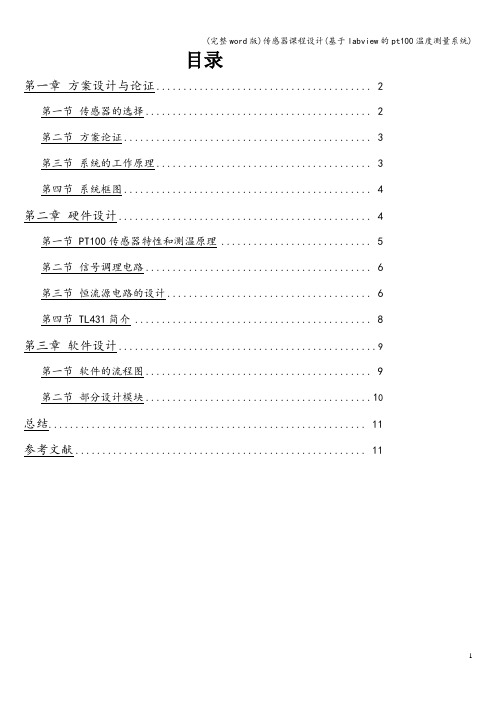
目录第一章方案设计与论证 (2)第一节传感器的选择 (2)第二节方案论证 (3)第三节系统的工作原理 (3)第四节系统框图 (4)第二章硬件设计 (4)第一节 PT100传感器特性和测温原理 (5)第二节信号调理电路 (6)第三节恒流源电路的设计 (6)第四节 TL431简介 (8)第三章软件设计 (9)第一节软件的流程图 (9)第二节部分设计模块 (10)总结 (11)参考文献 (11)第一章方案设计与论证第一节传感器的选择温度传感器从使用的角度大致可分为接触式和非接触式两大类,前者是让温度传感器直接与待测物体接触,而后者是使温度传感器与待测物体离开一定的距离,检测从待测物体放射出的红外线,达到测温的目的.在接触式和非接触式两大类温度传感器中,相比运用多的是接触式传感器,非接触式传感器一般在比较特殊的场合才使用,目前得到广泛使用的接触式温度传感器主要有热电式传感器,其中将温度变化转换为电阻变化的称为热电阻传感器,将温度变化转换为热电势变化的称为热电偶传感器。
热电阻传感器可分为金属热电阻式和半导体热电阻式两大类,前者简称热电阻,后者简称热敏电阻。
常用的热电阻材料有铂、铜、镍、铁等,它具有高温度系数、高电阻率、化学、物理性能稳定、良好的线性输出特性等,常用的热电阻如PT100、PT1000等.近年来各半导体厂商陆续开发了数字式的温度传感器,如DALLAS公司DS18B20,MAXIM公司的MAX6576、MAX6577,ADI公司的AD7416等,这些芯片的显著优点是与单片机的接口简单,如DS18B20该温度传感器为单总线技术,MAXIM公司的2种温度传感器一个为频率输出,一个为周期输出,其本质均为数字输出,而ADI公司的AD7416的数字接口则为近年也比较流行的I2C总线,这些本身都带数字接口的温度传感器芯片给用户带来了极大的方便,但这类器件的最大缺点是测温的范围太窄,一般只有-55~+125℃,而且温度的测量精度都不高,好的才±0.5℃,一般有±2℃左右,因此在高精度的场合不太满足用户的需要.热电偶是目前接触式测温中应用也十分广泛的热电式传感器,它具有结构简单、制造方便、测温范围宽、热惯性小、准确度高、输出信号便于远传等优点。
基于LabVIEW的实时温度采集系统设计
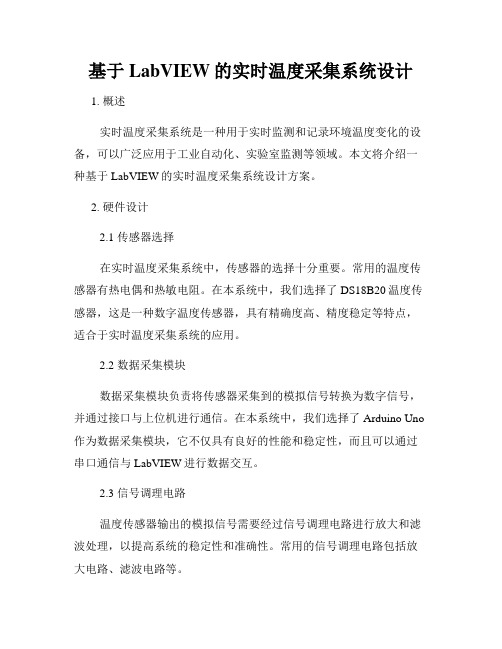
基于LabVIEW的实时温度采集系统设计1. 概述实时温度采集系统是一种用于实时监测和记录环境温度变化的设备,可以广泛应用于工业自动化、实验室监测等领域。
本文将介绍一种基于LabVIEW的实时温度采集系统设计方案。
2. 硬件设计2.1 传感器选择在实时温度采集系统中,传感器的选择十分重要。
常用的温度传感器有热电偶和热敏电阻。
在本系统中,我们选择了DS18B20温度传感器,这是一种数字温度传感器,具有精确度高、精度稳定等特点,适合于实时温度采集系统的应用。
2.2 数据采集模块数据采集模块负责将传感器采集到的模拟信号转换为数字信号,并通过接口与上位机进行通信。
在本系统中,我们选择了Arduino Uno 作为数据采集模块,它不仅具有良好的性能和稳定性,而且可以通过串口通信与LabVIEW进行数据交互。
2.3 信号调理电路温度传感器输出的模拟信号需要经过信号调理电路进行放大和滤波处理,以提高系统的稳定性和准确性。
常用的信号调理电路包括放大电路、滤波电路等。
2.4 数据通信模块数据通信模块负责将采集到的温度数据通过网络或串口等方式实时传输给上位机。
在本系统中,我们选择了以太网模块ENC28J60与LabVIEW进行数据通信。
3. 软件设计3.1 LabVIEW界面设计LabVIEW是一种图形化编程环境,可以通过拖拽元件来组装控制面板和数据处理模块。
在本系统中,我们通过LabVIEW来实现人机交互、数据实时显示和数据存储等功能。
3.2 数据处理及算法设计在实时温度采集系统中,数据处理和算法设计是十分重要的部分。
根据采集到的温度数据,我们可以进行实时的数据处理、异常检测和报警等操作。
通过结合LabVIEW的图形化编程特点,我们可以方便地设计和调试各种数据处理算法。
4. 系统实施与测试根据以上的硬件和软件设计方案,我们可以开始进行系统的实施和测试工作。
首先,按照硬件设计要求进行电路的搭建和连接,然后进行LabVIEW程序的开发和调试。
基于labview的温度监测系统设计任务书

基于labview的温度监测系统设计任务书一、项目背景随着工业和生活水平的提高,对温度监测系统的需求日益增加。
温度监测系统是通过传感器对环境或物体的温度进行实时监测、采集和处理,以达到控制、报警、记录或调节的目的。
本项目旨在设计一套基于LabVIEW的温度监测系统,能够实现高精度、高稳定性的温度监测,并具有数据可视化、报警提示、远程监测等功能。
二、项目目标1.设计一套温度监测系统,能够实现对环境或物体的温度进行实时监测、采集、处理和显示。
2.实现对温度数据的实时监测和记录,能够生成温度曲线图,并具有数据查询、导出、打印等功能。
3.实现对温度数据的报警处理,能够根据设定的温度阈值进行报警提示,并具有报警记录和处理功能。
4.设计一套用户界面友好、操作简便的温度监测系统,能够实现远程监控和操作。
三、系统总体设计1.系统硬件设计:包括传感器、数据采集模块、数据处理模块、显示模块等。
2.系统软件设计:采用LabVIEW软件进行开发,包括数据采集、数据处理、数据显示、报警处理、远程监控等功能的实现。
3.用户界面设计:设计用户界面友好、操作简便的温度监测系统,包括温度曲线图显示、数据查询、报警设置等功能。
四、具体实施方案1.系统硬件设计:选择高精度、高稳定性的温度传感器,并通过数据采集模块进行数据采集和处理;数据采集模块采用高速ADC进行温度数据转换,并通过数据处理模块进行数据存储和处理;显示模块采用高清晰度显示屏进行温度数据的显示。
2.系统软件设计:采用LabVIEW软件进行开发,包括数据采集模块、数据处理模块、数据显示模块、报警处理模块和远程监控模块等功能的实现;利用LabVIEW的图形化编程和数据可视化功能,实现对温度数据的实时监测、记录、显示和分析。
3.用户界面设计:设计用户界面友好、操作简便的温度监测系统,包括温度曲线图显示、数据查询、报警设置、远程监控等功能的实现;实现对温度数据的可视化和直观显示,使用户能够方便地进行操作和管理。
基于labview的温度监测系统设计任务书
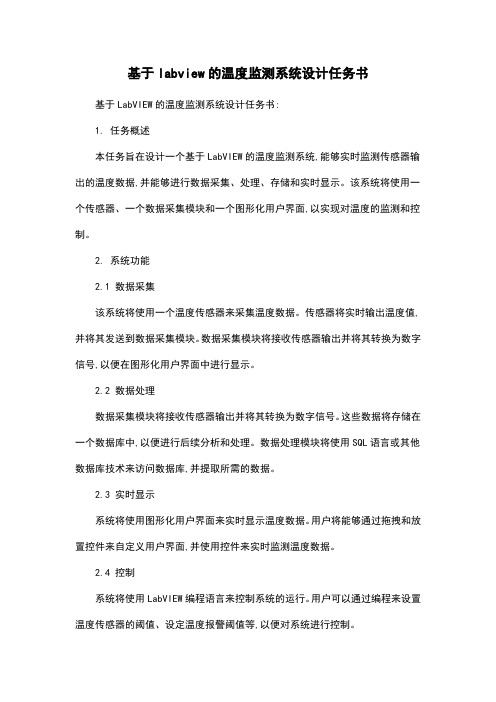
基于labview的温度监测系统设计任务书基于LabVIEW的温度监测系统设计任务书:1. 任务概述本任务旨在设计一个基于LabVIEW的温度监测系统,能够实时监测传感器输出的温度数据,并能够进行数据采集、处理、存储和实时显示。
该系统将使用一个传感器、一个数据采集模块和一个图形化用户界面,以实现对温度的监测和控制。
2. 系统功能2.1 数据采集该系统将使用一个温度传感器来采集温度数据。
传感器将实时输出温度值,并将其发送到数据采集模块。
数据采集模块将接收传感器输出并将其转换为数字信号,以便在图形化用户界面中进行显示。
2.2 数据处理数据采集模块将接收传感器输出并将其转换为数字信号。
这些数据将存储在一个数据库中,以便进行后续分析和处理。
数据处理模块将使用SQL语言或其他数据库技术来访问数据库,并提取所需的数据。
2.3 实时显示系统将使用图形化用户界面来实时显示温度数据。
用户将能够通过拖拽和放置控件来自定义用户界面,并使用控件来实时监测温度数据。
2.4 控制系统将使用LabVIEW编程语言来控制系统的运行。
用户可以通过编程来设置温度传感器的阈值、设定温度报警阈值等,以便对系统进行控制。
3. 系统硬件3.1 传感器该系统将使用一个温度传感器来采集温度数据。
传感器将实时输出温度值,并将其发送到数据采集模块。
3.2 数据采集模块该系统将使用一个数据采集模块来接收传感器输出并将其转换为数字信号。
数据采集模块将具有多个输入端口,以满足不同的温度传感器输出。
3.3 图形化用户界面该系统将使用图形化用户界面来实时显示温度数据。
用户将能够通过拖拽和放置控件来自定义用户界面,并使用控件来实时监测温度数据。
4. 系统软件4.1 LabVIEW编程语言该系统将使用LabVIEW编程语言来控制系统的运行。
用户可以通过编写程序来设置温度传感器的阈值、设定温度报警阈值等,以便对系统进行控制。
4.2 数据库技术系统将使用SQL语言或其他数据库技术来访问数据库,以提取所需的数据。
基于LabVIEW的数据采集系统的实现
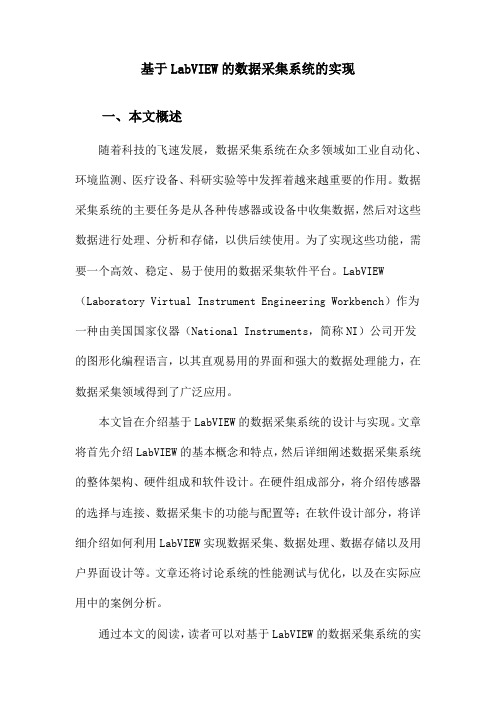
基于LabVIEW的数据采集系统的实现一、本文概述随着科技的飞速发展,数据采集系统在众多领域如工业自动化、环境监测、医疗设备、科研实验等中发挥着越来越重要的作用。
数据采集系统的主要任务是从各种传感器或设备中收集数据,然后对这些数据进行处理、分析和存储,以供后续使用。
为了实现这些功能,需要一个高效、稳定、易于使用的数据采集软件平台。
LabVIEW (Laboratory Virtual Instrument Engineering Workbench)作为一种由美国国家仪器(National Instruments,简称NI)公司开发的图形化编程语言,以其直观易用的界面和强大的数据处理能力,在数据采集领域得到了广泛应用。
本文旨在介绍基于LabVIEW的数据采集系统的设计与实现。
文章将首先介绍LabVIEW的基本概念和特点,然后详细阐述数据采集系统的整体架构、硬件组成和软件设计。
在硬件组成部分,将介绍传感器的选择与连接、数据采集卡的功能与配置等;在软件设计部分,将详细介绍如何利用LabVIEW实现数据采集、数据处理、数据存储以及用户界面设计等。
文章还将讨论系统的性能测试与优化,以及在实际应用中的案例分析。
通过本文的阅读,读者可以对基于LabVIEW的数据采集系统的实现有一个全面而深入的了解,从而为相关领域的研发和应用提供有益的参考。
二、LabVIEW概述LabVIEW(Laboratory Virtual Instrument Engineering Workbench)是由美国国家仪器(National Instruments,简称NI)公司开发的一款图形化编程语言,它采用了图形化的代码块,以数据流编程方式实现各种功能的开发。
相较于传统的文本编程语言,如C、C++或Python等,LabVIEW提供了更加直观、易于理解和学习的编程环境,特别适合于工程师和科学家进行数据采集、仪器控制、自动化测试以及数据分析等应用。
基于LabView的温度采集系统设计
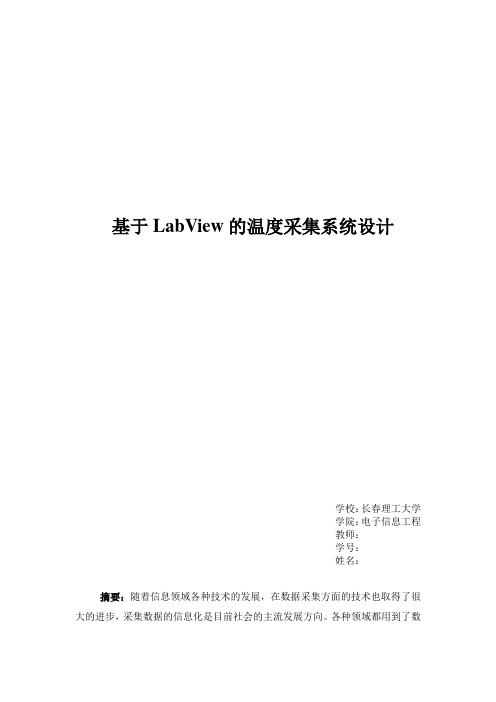
基于LabView的温度采集系统设计学校:长春理工大学学院:电子信息工程教师:学号:姓名:摘要:随着信息领域各种技术的发展,在数据采集方面的技术也取得了很大的进步,采集数据的信息化是目前社会的主流发展方向。
各种领域都用到了数据采集,在石油勘探,地震数据采集领域已经得到应用。
随着测控技术的迅猛发展,以虚拟仪器为核心的数据采集系统已经在测控领域中占到了统治地位。
数据采集系统是将现场采集到的数据进行处理、传输显示、储存等操作。
数据采集系统主要功能是把模拟信号变成数字信号,并进行分析、处理、存储和显示。
温度数据采集系统广泛的应用于人们的日常生活中。
此次设计主要利用labview实现温度采集系统的设计过程,系统结构时利用了labview的虚拟仪器技术,由labview虚拟系统自生成温度信号,通过温度的采集实现对温度数据的采集,预处理,分析,储存和显示。
关键词:labview ,温度监测系统Labview简介LabVIEW是一种程序开发环境,由美国国家仪器(NI)公司研制开发的,类似于C和BASIC开发环境,但是LabVIEW与其他计算机语言的显著区别是:其他计算机语言都是采用基于文本的语言产生代码,而LabVIEW 使用的是图形化编辑语言G编写程序,产生的程序是框图的形式。
与C和BASIC一样,LabVIEW也是通用的编程系统,有一个完成任何编程任务的庞大函数库。
LabVIEW的函数库包括数据采集、GPIB、串口控制、数据分析、数据显示及数据存储,等等。
LabVIEW也有传统的程序调试工具,如设置断点、以动画方式显示数据及其子程序(子VI)的结果、单步执行等等,便于程序的调试。
虚拟仪器(virtual instrumention)是基于计算机的仪器。
计算机和仪器的密切结合是目前仪器发展的一个重要方向。
粗略地说这种结合有两种方式,一种是将计算机装入仪器,其典型的例子就是所谓智能化的仪器。
随着计算机功能的日益强大以及其体积的日趋缩小,这类仪器功能也越来越强大,目前已经出现含嵌入式系统的仪器。
实验四 基于LabVIEW的应用实例—温度采集
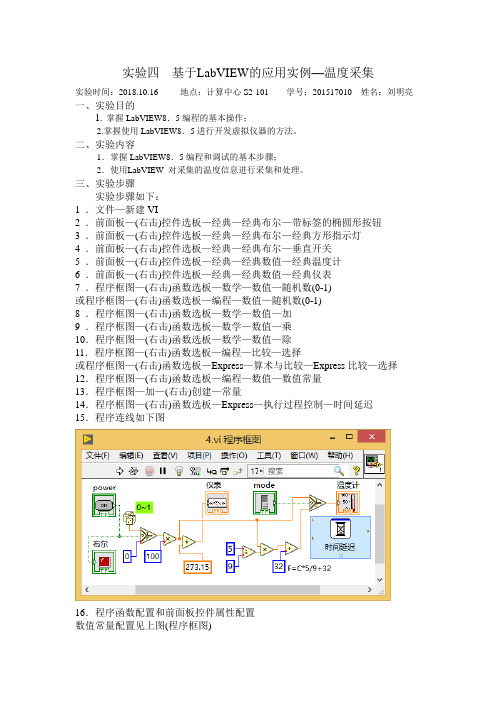
实验四基于LabVIEW的应用实例—温度采集实验时间:2018.10.16 地点:计算中心S2-101 学号:201517010 姓名:刘明亮一、实验目的1.掌握LabVIEW8.5编程的基本操作;2.掌握使用LabVIEW8.5进行开发虚拟仪器的方法。
二、实验内容1.掌握LabVIEW8.5编程和调试的基本步骤;2.使用LabVIEW 对采集的温度信息进行采集和处理。
三、实验步骤实验步骤如下:1 .文件—新建VI2 .前面板—(右击)控件选板—经典—经典布尔—带标签的椭圆形按钮3 .前面板—(右击)控件选板—经典—经典布尔—经典方形指示灯4 .前面板—(右击)控件选板—经典—经典布尔—垂直开关5 .前面板—(右击)控件选板—经典—经典数值—经典温度计6 .前面板—(右击)控件选板—经典—经典数值—经典仪表7 .程序框图—(右击)函数选板—数学—数值—随机数(0-1)或程序框图—(右击)函数选板—编程—数值—随机数(0-1)8 .程序框图—(右击)函数选板—数学—数值—加9 .程序框图—(右击)函数选板—数学—数值—乘10.程序框图—(右击)函数选板—数学—数值—除11.程序框图—(右击)函数选板—编程—比较—选择或程序框图—(右击)函数选板—Express—算术与比较—Express比较—选择12.程序框图—(右击)函数选板—编程—数值—数值常量13.程序框图—加—(右击)创建—常量14.程序框图—(右击)函数选板—Express—执行过程控制—时间延迟15.程序连线如下图16.程序函数配置和前面板控件属性配置数值常量配置见上图(程序框图)前面板修饰:(1.前面板—(右击)控件选板—新式—修饰—下凹框(2.前面板—(右击)控件选板—新式—修饰—下凹盒(3.前面板—查看—工具选板—设置颜色(可设置控件和文本背景填充色) (4.前面板—查看—工具选板(或shift+右击)—编辑文本(5.前面板—文本设置—颜色(6.前面板—重新排序—移至后面(调整控件叠放层次)程序连续运行时,可配置时间延迟使过程放慢四、实验结果五、实验心得及体会。
基于labview的温度采集系统Word版
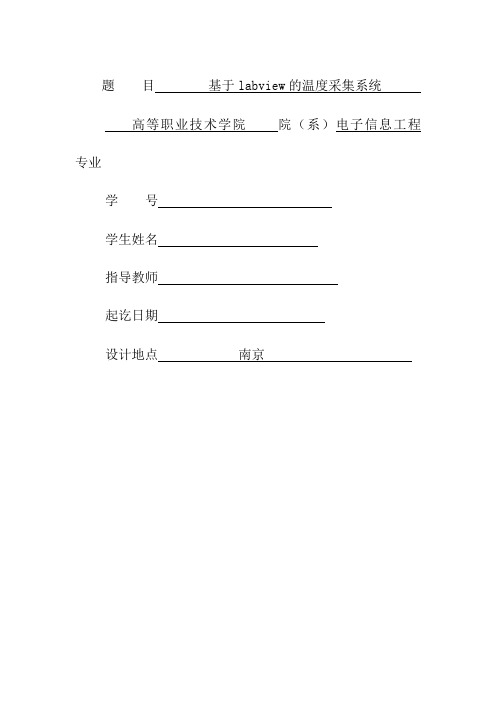
题目基于labview的温度采集系统高等职业技术学院院(系)电子信息工程专业学号学生姓名指导教师起讫日期设计地点南京中文摘要随着信息领域各种技术的发展,在数据采集方面的技术也取得了很大的进步,采集数据的信息化是目前社会的主流发展方向。
各种领域都用到了数据采集,在石油勘探,地震数据采集领域已经得到应用。
随着测控技术的迅猛发展,以虚拟仪器为核心的数据采集系统已经在测控领域中占到了统治地位。
数据采集系统是将现场采集到的数据进行处理、传输显示、储存等操作。
数据采集系统主要功能是把模拟信号变成数字信号,并进行分析、处理、存储和显示。
温度数据采集系统广泛的应用于人们的日常生活中。
本文主要介绍了利用labview实现温度采集系统的设计过程,系统结构时利用了labview的虚拟仪器技术,由labview虚拟系统自生成温度信号,通过温度的采集实现对温度数据的采集,预处理,分析,储存和显示。
全文的内容主要包括:虚拟仪器的发展,labview虚拟仪器的介绍,温度采集系统的制作与调试最后是自己在本次制作中的不足与展望。
关键词:labview ,虚拟仪器,温度采集系统ABSTRACTWith the variety of the field of information technology, in terms of data acquisition technology has made great progress, collect data, information technology is the development direction of the mainstream of society.Various areas of data collection used in oil exploration, seismic data acquisition has been applied field.With the rapid development of measurement and control technology, virtual instrument data acquisition system as the core area have been accounted for in the measurement and control dominance. Data acquisition system is the data collected on-site processing, transmission display, storage and other operations. Data acquisition system main function is the analog signal into digital signal, and for analysis, processing, storage and display.Temperature data acquisition systems are widely used in people's daily life.This paper describes the use of living to labview temperature acquisition system to achieve the design process, system structure using the labview virtual instrument technology, by the labview virtual system from the temperature signal generated by the collection temperature to achieve temperature data collection, preprocessing, analysis , storage and display. Full-text content includes: the development of virtual instruments, labview introduction of virtual instrument, the temperature acquisition system and finally the production and debugging the production of their own in this deficiency and Prospects.Key words: labview, temperature, collected目录中文摘要 (2)ABSTRACT (3)第一章绪论 (6)1.1研究背景 (6)1.1.1温度的研究背景 (6)1.1.2 LABVIEW的发展 (6)1.2本文研究的意义 (7)1.3组织结构 (7)第二章虚拟仪器的概述 (8)2.1虚拟仪器的概念与特点 (8)2.1.1软件是虚拟仪器的核心 (8)2.1.2虚拟仪器的性价比高 (8)2.1.3虚拟仪器具有良好的人机界面 (8)2.1.4虚拟仪器具有和其它设备互联的能力 (8)2.2虚拟仪器的组成原理 (8)2.2.1虚拟仪器的硬件 (9)2.2.2虚拟仪器的软件 (9)2.3虚拟仪器的应用 (10)2.3.1虚拟仪器在测量方面的应用 (10)2.3.2虚拟仪器在监控方面的应用 (10)2.3.3虚拟仪器在检测方面的应用 (10)2.3.4虚拟仪器在教育方面的应用 (10)2.3.5虚拟仪器在电信方面的应用 (11)第三章LabVIEW语言及功能简介 (12)3.1LabVIEW语言概述 (12)3.1.1 LabVIEW语言的特点 (12)3.2虚拟仪器的软件开发平台labview (13)3.2.1 labview的基本功能: (14)3.2.2用于过程控制和工业自动化系统用监控和数据采集的通用工具 (14)3.2.3使用内嵌库来完善应用程序 (14)第四章数据采集系统 (16)4.1数据采集系统的结构原理 (16)4.1.1数据采集系统的分类 (16)4.1.2数据采集系统的基本功能 (16)4.2数据采集系统设计的基本原则 (16)4.2.1硬件设计的基本原则 (17)4.2.2 软件设计的基本原则 (17)第五章基于labview的温度采集系统 (18)5.1程序前面板的介绍以及运行情况 (18)5.1.1 系统控制 (18)5.1.2 当前温度 (19)5.1.3 温度走向图 (19)5.1.4 温度范围 (20)5.1.5 统计信息 (20)5.1.6 直方图 (21)5.1.7 直方图参数 (21)5.2程序后面板的介绍 (22)5.2.1 重要子VI的介绍 (22)5.2.2 vi层次结构 (23)第六章结论与展望 (24)致谢 (25)参考文献 (26)第一章绪论1.1研究背景1.1.1温度的研究背景传统靠人工控制的温度、湿度、液位等信号的测压﹑力控系统,外围电路比较复杂,测量精度较低,分辨力不高,需进行温度校准(非线性校准、温度补偿、传感器标定等);且它们的体积较大、使用不够方便,更重要的是参数的设定需要有其它仪表的参与,外界设备多,成本高,因而越来越适应不了社会的要求。
基于LabVIEW的四通道温度数据采集系统的设计
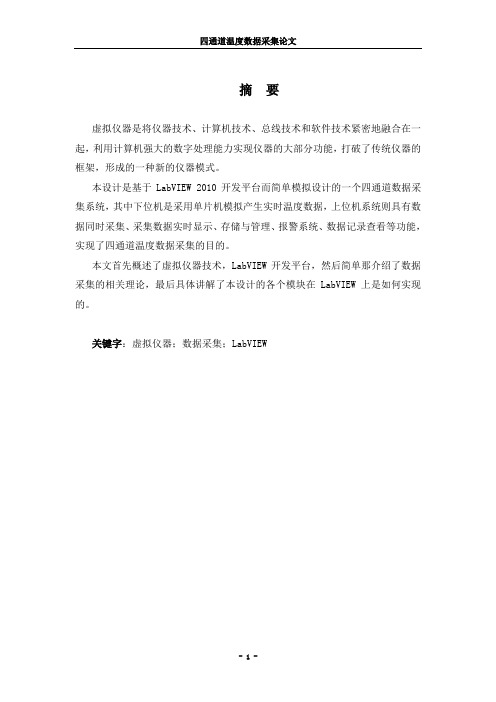
摘要虚拟仪器是将仪器技术、计算机技术、总线技术和软件技术紧密地融合在一起,利用计算机强大的数字处理能力实现仪器的大部分功能,打破了传统仪器的框架,形成的一种新的仪器模式。
本设计是基于LabVIEW 2010开发平台而简单模拟设计的一个四通道数据采集系统,其中下位机是采用单片机模拟产生实时温度数据,上位机系统则具有数据同时采集、采集数据实时显示、存储与管理、报警系统、数据记录查看等功能,实现了四通道温度数据采集的目的。
本文首先概述了虚拟仪器技术,LabVIEW开发平台,然后简单那介绍了数据采集的相关理论,最后具体讲解了本设计的各个模块在LabVIEW 上是如何实现的。
关键字:虚拟仪器;数据采集;LabVIEWAbstractVirtual instrument(VI) combines computer science, bus technology, software engineering with measurement instrumentation technology, making use of the computer powerful digital processing ability realize most of the functions of the instrument, breaking the traditional instrument, forming the framework of a new instrument model.This design is based on LabVIEW 2010 development platform and simple simulation design of a four channel data acquisition system, including lower machine is produced by single chip microcomputer simulation real-time temperature data, PC system has data collection, data collection and real-time display, storage and management, alarm system, data record check, and other functions, realize the four channel temperature data collection purpose.This paper first summarizes the virtual instrument technology, LabVIEW development platform, and then simple that introduces the data acquisition of relevant theory, and finally to explain in detail the design of each module in LabVIEW on how it is done.Key words: Virtual Instrument; Data acquisition;LabVIEW目录摘要....................................................................................................................... - 1 -Abstract ..................................................................................................................... - 2 -目录................................................................................................................... - 3 -第一章绪论........................................................................................................... - 5 -1.1 引言......................................................................................................... - 5 -1.2 数据采集的意义和任务......................................................................... - 5 -1.3 虚拟仪器在数据采集中的应用价值..................................................... - 5 -1.4 本设计所做的工作................................................................................. - 6 -第二章设计原理................................................................................................... - 6 -2.1 数据产生................................................................................................. - 6 -2.2 串口接收................................................................................................. - 7 -2.3 分通道显示............................................................................................. - 8 -2.3.1 数据分离..................................................................................... - 8 -2.3.2 门限设置..................................................................................... - 8 -2.3.3 波形显示..................................................................................... - 9 -2.4 华氏转换................................................................................................. - 9 -2.5 报警系统............................................................................................... - 10 -2.6 数据文件存储....................................................................................... - 10 -2.6.1 建立头文件............................................................................... - 10 -2.6.2 数据TXT存储........................................................................... - 11 -2.7 记录数据读取....................................................................................... - 11 -2.8 面板设计............................................................................................... - 12 -第三章程序的调试............................................................................................. - 12 -3.1 调试结果............................................................................................... - 13 -3.1.1 波形显示................................................................................... - 13 -3.1.2 缓冲区字符串........................................................................... - 13 -3.1.3 数据存储文件........................................................................... - 13 -3.1.4 报警........................................................................................... - 14 -3.1.5 华氏转换................................................................................... - 14 -3.1.6 波形回显................................................................................... - 14 -3.2 调试问题与解决方案........................................................................... - 15 -3.2.1 字符串缓冲区........................................................................... - 15 -3.2.2文件存储................................................................................... - 15 -3.2.3 华氏转换................................................................................... - 15 -3.2.4 波形回显................................................................................... - 16 -3.3 调试心得和建议................................................................................... - 16 -第四章总结......................................................................................................... - 17 -参考文献................................................................................................................. - 18 -附录(一)单片机程序代码.................................................... 错误!未定义书签。
基于LabView的温度采集系统
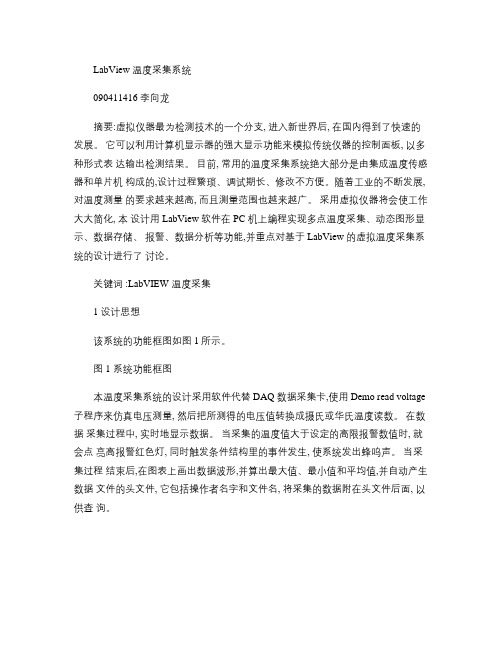
LabView 温度采集系统090411416 李向龙摘要:虚拟仪器最为检测技术的一个分支, 进入新世界后, 在国内得到了快速的发展。
它可以利用计算机显示器的强大显示功能来模拟传统仪器的控制面板, 以多种形式表达输出检测结果。
目前, 常用的温度采集系统绝大部分是由集成温度传感器和单片机构成的,设计过程繁琐、调试期长、修改不方便。
随着工业的不断发展,对温度测量的要求越来越高, 而且测量范围也越来越广。
采用虚拟仪器将会使工作大大简化, 本设计用 LabView 软件在 PC 机上编程实现多点温度采集、动态图形显示、数据存储、报警、数据分析等功能,并重点对基于 LabView 的虚拟温度采集系统的设计进行了讨论。
关键词 :LabVIEW 温度采集1 设计思想该系统的功能框图如图 1所示。
图 1 系统功能框图本温度采集系统的设计采用软件代替 DAQ 数据采集卡,使用 Demo read voltage 子程序来仿真电压测量, 然后把所测得的电压值转换成摄氏或华氏温度读数。
在数据采集过程中, 实时地显示数据。
当采集的温度值大于设定的高限报警数值时, 就会点亮高报警红色灯, 同时触发条件结构里的事件发生, 使系统发出蜂呜声。
当采集过程结束后,在图表上画出数据波形,并算出最大值、最小值和平均值,并自动产生数据文件的头文件, 它包括操作者名字和文件名, 将采集的数据附在头文件后面, 以供查询。
2 子程序设计2.1 温度计子程序温度计界面程序如图 2所示。
在框图程序中设定温度计范围为 0到 100,在前面板窗口中放入竖直开关控制器以选择显示华氏还是摄氏温度。
图 2 温度计程序图2.2 实现步骤1、点击框图程序窗口的空白处,弹出功能模板,从弹出的菜单中选择所需的对象。
本程序用到下面的对象:Multiply (乘法功能,将读取电压值乘以 100.00,以获得华氏温度。
Subtract (减法功能,从华氏温度中减去 32.0,以便转换成摄氏温度。
基于LabVIEW和ADAM4000模块的温度采集系统
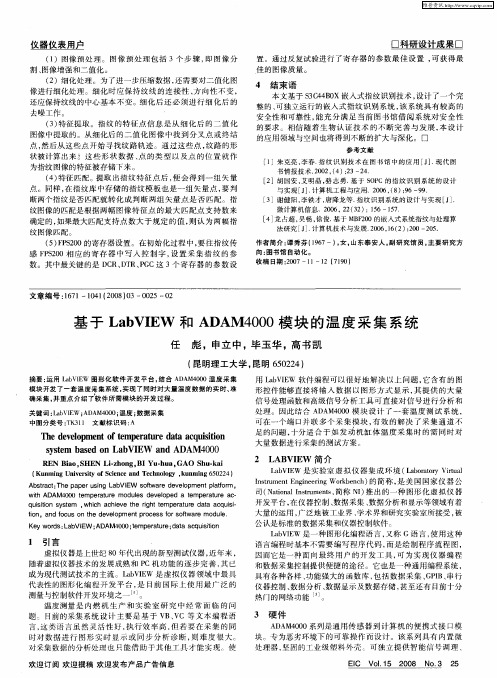
维普资讯
仪器 仪表 用户
( ) 图像 预 处 理 。 图 像 预 处 理 包 括 3个 步 骤 , 图像 分 1 即 割、 图像 增 强 和二 值化 。 ( )细化处理。为了进一步 压缩 数据 , 2 还需要对二值化 图 像进行细化处理。细化时应 保持纹线 的连接 性 、 向性不 变 , 方 还 应 保 持 纹 线 的 中 心 基 本 不 变 。细 化 后 还 必 须 进 行 细 化后 的 佳 的 图像 质 量 。
作者 简 介 : 秀 芬 (9 7一) 女 。 东 泰 安 人 , 研 究 馆 员 , 要研 究 方 谭 16 , 山 副 主
向: 图书 馆 自动 化 。 收稿 日期 :0 7—1 20 1—1 7 9 2( 10)
数。其 中最关键 的是 D R、 T P C这 3个寄 存器 的参数 设 C D R、 G
口科研设 计成 果口
置 。通过反复试验进行 了寄 存器 的参数最 佳设 置 , 可获得 最
4 结束 语
本文基于 s C 4 O 3 4 B X嵌入式指纹识别技术 , 设计 了一个 完 整的 、 可独立运行 的嵌入 式指纹识 别系统 , 系统 具有较高 的 该 安全性和可靠性 , 充分 满足 当前 图书馆 借 阅系统对 安全 性 能 的要求 。相信 随着生 物认证 技术 的不 断完 善与 发展 , 本设 计 的应用领域与空问也将得到不断的扩大与深化。口
中 图分 类 号 :K 1 文 献标 识 码 : T31 A
T ed v lp n ftmp r tr aa a q i t n h e eo me to e e au ed t c us i io s se a e n La VI y tm b s d O b EW n a0 )3— 05— 2 17 —14 (0 8 0 0 2 0
- 1、下载文档前请自行甄别文档内容的完整性,平台不提供额外的编辑、内容补充、找答案等附加服务。
- 2、"仅部分预览"的文档,不可在线预览部分如存在完整性等问题,可反馈申请退款(可完整预览的文档不适用该条件!)。
- 3、如文档侵犯您的权益,请联系客服反馈,我们会尽快为您处理(人工客服工作时间:9:00-18:30)。
LabView温度采集系统090411416 李向龙摘要:虚拟仪器最为检测技术的一个分支,进入新世界后,在国内得到了快速的发展。
它可以利用计算机显示器的强大显示功能来模拟传统仪器的控制面板,以多种形式表达输出检测结果。
目前,常用的温度采集系统绝大部分是由集成温度传感器和单片机构成的,设计过程繁琐、调试期长、修改不方便。
随着工业的不断发展,对温度测量的要求越来越高,而且测量范围也越来越广。
采用虚拟仪器将会使工作大大简化,本设计用LabView软件在PC机上编程实现多点温度采集、动态图形显示、数据存储、报警、数据分析等功能,并重点对基于LabView的虚拟温度采集系统的设计进行了讨论。
关键词:LabVIEW 温度采集1 设计思想该系统的功能框图如图1所示。
图1 系统功能框图本温度采集系统的设计采用软件代替DAQ数据采集卡,使用Demo read voltage 子程序来仿真电压测量,然后把所测得的电压值转换成摄氏或华氏温度读数。
在数据采集过程中,实时地显示数据。
当采集的温度值大于设定的高限报警数值时,就会点亮高报警红色灯,同时触发条件结构里的事件发生,使系统发出蜂呜声。
当采集过程结束后,在图表上画出数据波形,并算出最大值、最小值和平均值,并自动产生数据文件的头文件,它包括操作者名字和文件名,将采集的数据附在头文件后面,以供查询。
2 子程序设计2.1 温度计子程序温度计界面程序如图2所示。
在框图程序中设定温度计范围为0到100,在前面板窗口中放入竖直开关控制器以选择显示华氏还是摄氏温度。
图2 温度计程序图2.2 实现步骤1、点击框图程序窗口的空白处,弹出功能模板,从弹出的菜单中选择所需的对象。
本程序用到下面的对象:Multiply(乘法)功能,将读取电压值乘以100.00,以获得华氏温度。
Subtract(减法)功能,从华氏温度中减去32.0,以便转换成摄氏温度。
Divide(除法)功能,把相减的结果除以1.8以转换成摄氏温度。
Select(选择)功能(Comparison子模板)。
取决于温标选择开关的值,该功能输出华氏温度(当选择开关为false)或者摄氏温度(选择开关为True)数值。
Demo Read Voltage VI程序(Tutorial子模板)。
该程序模拟从DAQ卡的0通道读取电压值,并把所测得的电压值转换成华氏或摄氏读数。
随机数产生功能(Numeric子模板),用于产生随机温度值。
数值常数。
用连线工具,点击要连接一个数值常数的对象,并选择Create Constant功能。
若要修改常数值,用标签工具双点数值,再写入新的数值。
字符串常量。
用连线工具,点击要连接字符串常量的对象,再选择Create Constant功能。
要输入字符串,用标签工具双击字符串,再输入新的字符串。
While循环功能,用于产生连续输入随机温度值。
定时采集功能(time&Dialog子模板),以免随机数变化过快。
2、使用移位工具(Positioning tool),把图标移至图示的位置,再用连线工具连接起来。
3、选择前面板窗口,使之变成当前窗口,并运行VI程序。
点击连续运行按钮,便程序运行于连续运行模式。
4、再点击连续运行按钮,关闭连续运行模式。
5、创建图标Temp:此图标可以将现程序作为子程序在其他程序中调用。
创建方法如下:在面板窗口的右上角的图标框中点击鼠标,从弹出菜单中选择Edit Icon功能。
双点选择工具,并按下Delete键,消除缺省的图标图案。
用画图工具画出温度计的图标。
使用文本工具写入文字,双击文本工具把字体换成Small Font。
当图标创建完成后,点击OK以关闭图标编辑。
生成的图标在面板窗口的右上角。
6、创建联接器端口:a.点击右上角的图标面板,从弹出菜单中选择Show Connector功能。
LabVIEW 将会根据控制和显示的数量选择一种联接器端口模式。
在本系统中,只有两个端口,一个是竖直开关,另一个是温度指示。
b.把联接器端口定义给开关和温度指示。
c.使用连线工具,在左边的联接器端口框内按鼠标键,则端口将会变黑。
再点击开关控制件,一个闪烁的虚线框将包围住该开关。
d.再点击右边的联接器端口框,使它变黑。
再点击温度指示部件,一个闪烁的虚线框将包围住温度指示部件,这即表示着右边的联接器端口对应温度指示部件的数据输入。
e.如果再点击空白外,则虚线框将消失,而前面所选择的联接器端口将变暗,表示你已经将对象部件定义到各个联接器端口。
7、文件菜单的SAVE功能保存上述文件,并将文件命名为Thermometer.Vi。
其前面板如图3所示。
图3 温度计界面该子程序供主程序来调用,在其主程序的框图窗口里,该温度计程序用前面创建的图标来表示。
联接器端口的输入端用于选择温度单位,输出端用于输出温度值。
3 主程序设计温度采集总程序框图如图4所示。
图4 温度采集总程序实现步骤:1、从Structures工具模板选择条件循环结构“While Loop”放入框图程序窗口,调整该条件循环框的大小,把节点放入循环框内。
2、调用Thermometer.vi对象,用Select a VI…子模板找到文件。
3、在前面板内再放置一个趋势图,标注为“温度历史趋势”,该图表将实时地显示温度值。
4、按照上图的框图程序连好线。
5、创建模式开关。
把连线工具放在Thermometer VI的Mode输入端口上,按鼠标右键并选择Creat Control,这样就可以自动创建模式转换开关,并将它与Thermometer VI子程序相连线,再转换到前面板窗口,将模式转换开关的位置重新调整。
6、在前面板窗口,使用标注工具,双击模式开关的“OFF”标签,并把它转换成“华氏”,再把“ON”标签转换民“摄氏”。
要转换开关状态,使用操作工具(Operating Tool)。
7、使用Time & Dialog子模板中的Wait Until Next ms Multiple功能,再加上时间常数Numeric Constant,把它设置为500。
8、该程序还使用了如下的功能模块:Case结构,右边的TRUE Case与图中的FALSE Case同属于一个Case结构。
根据输入端上的数值,来决定执行哪一个Case程序。
如果Thermometer Vi子程序返回的温度值大于High Limit数值,将执行True Case程序,反之则执行False Case程序。
Write Characters to File模块(在File I/O子模板)。
该功能把一个字符串写入一个新的文件或者附加到一个已存在的文件中。
它在写入前打开或者创建一个文件,在完成时关闭该文件。
在本系统中,它用来建立头文件格式。
Write to Spreadsheet File模块(在File I/O子模块)。
该模块把一个二维或者一维单精度数组转换成字符串,并把字符串写入一个新文件或者附回在一个已存在的文件后面。
在本系统中,它将由温度采集数据和上限值组成的二维数组附加在一个已创建了头文件的数据文件后面。
Transpose 2D Array模块(在Array子模板)。
在本系统中,它把二维数组转换成以列为分界的二维数组,这样在写入数据文件时它就会以列的形式显示。
Concatenate String模块(在String子模板)。
在本系统中,它用于创建头文件字符串。
顺序结构程序按指定的顺序执行各个程序步骤。
在本系统中,我们首先创建数据文件的头文件,然后再将数据写入文件中,顺序结构中的数据传递通道使用快捷菜单中的“sequence local”创建。
9、条件循环框边线上的方块叫作通道(tunnel)。
在本系统中,通道是条件循环的数据通道口。
若要建立数据索引,点击通道,并选择Enable Indexing选项,表示当条件循环执行时,把数据顺序放入一个数组中。
循环结束后,通道输出该数组。
否则,通道仅输出最后一次循环放入的数据值。
10、返回前面板,在”设定高限”控制栏中输入30,在“操作者名”控制栏中输入名字,再输入数据文件名(例如C:\testdata.txt)。
运行该程序。
当按下“停止并保存数据”开关后,将产生一个ASCII文件。
11、将文件命名为Temperature Analysis.vi,并存盘退出。
该系统的前面板的图如6所示。
图6 温度采集系统界面在报警设置中输入30,写入操作者姓名及存盘路径,运行本VI,当停止后可得界面如图7所示。
采集的数据见testdata.txt附件。
图7 运行后界面4 总结本设计可进行温度的采集且趋势图“温度历史趋势”显示实时采集的数据。
采集过程结束后,可在图表中画出数据曲线,同时在Mean、Max和Min数字显示栏中显示出温度的平均值、最大值和最小值。
可见,在LabVIEW图形化语言环境下设计的虚拟温度采集系统简单快捷。
用户完全可根据实际环境温度的需要,调用不同功能的软件模块,改变设定的参数,就可在同一台计算机中对采样信号进行非实时的在线和离线分析,便可以准确地判断当前温度是否超出规定的温度范围,从而对温度进行精确地监控。
